É sempre melhor optar por um formato que oferece segurança otimizada ao seu documento. Esta é a razão pela qual tantos usuários escolhem os ficheiros PDF. Eles podem ser partilhados rapidamente e são muito difíceis de alterar. Contudo, existem várias maneiras de adicionair mais proteção ao seu ficheiro PDF. Pode adicionar password ao PDF e tornar o documento completamente seguro ao não ser acessado por pessoas indesejadas. Além disso, uma vez adicionada uma password a um ficheiro PDF, o usuário fica com a certeza que o seu ficheiro permanece seguro de qualquer pessoa. Por vezes, alguns ficheiros contêm dados sensíveis, e é melhor ter uma password para eles.
Como Adicionar Password ao Ficheiro PDF com o PDFelement Pro
Se desejar saber mais acerca da melhor ferramenta que lhe permite adicionar uma password ao PDF, recomendamos experimentar o PDFelement. É a melhor ferramenta no mercado e permite ao usuário adicionar uma password ao ficheiro PDF sem qualquer dificuldade. O PDFelement Pro é fácil de trabalhar e o seu software é acessível. Além disso, o PDFelement Pro está disponível numa versão teste gratuita, permitindo experimentar todas as suas ferramentas robustas sem pagar nada, durante alguns dias.
Aqui está o nosso guia passo a passo que irá mostrar como adicionar uma password ao seu documento PDF, usando o PDFelement Pro.
Passo 1. Descarregar o PDFelement Pro
Descarregar o PDFelement Pro e instalar o software. Agora, abrir o programa PDFelement Pro e clicar na opção 'Abrir Ficheiro'. Terá de abrir os ficheiros PDF que deseja proteger com password.

Passo 2. Adicionar password ao PDF
Uma vez que o ficheiro PDF está carregado, terá de clicar na aba 'Proteger' na barra de ferramentas superior. De seguida, clicar na opção password. Uma pequena pop-up irá aparecer, pedindo para colocar a password no PDF. Adicionar a password desejada e confirmar uma vez mais. Depois, clicar na opção 'OK' para salvar as alterações.
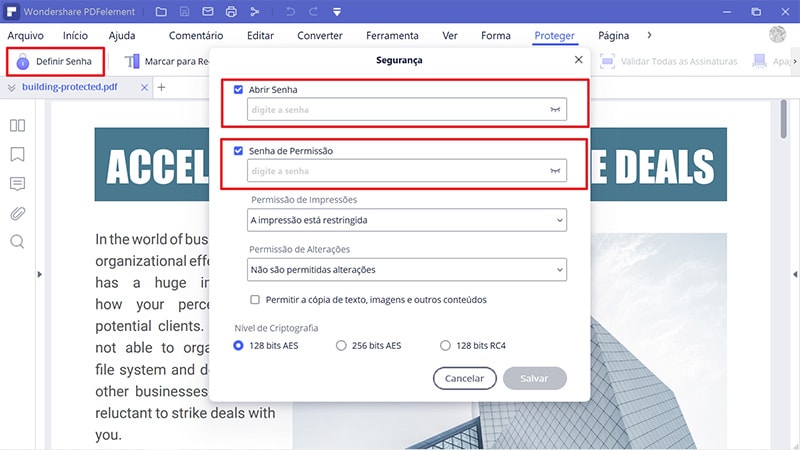
Passo 3. Salvar o seu PDF
Uma vez adicionada a password aos ficheiros PDF, terá de clicar na opção 'Salvar' e as alterações serão gravadas com sucesso.
Escolha sempre o software mais fácil de usar e mais seguro. O PDFelement Pro é uma ferramenta de edição de PDF líder que incorpora várias ferramentas poderosas que tornam o processo de edição de PDF mais fácil. Esta ferramenta de edição de PDF tudo em um permite também inserir imagens em qualquer dos seus ficheiros PDF, criar formulários e adicionar assinatura ao seu PDF , com facilidade, editar ficheiros digitalizados, e depois adicionar uma password ao seu documento PDF para o proteger. O PDFelement Pro está disponível tanto para Mac como para Windows. Pode descarregar a versão teste gratuita antes de comprar a versão completa.
 100% Seguro | Sem Anúncios |
100% Seguro | Sem Anúncios |
